Esta guía de requisitos de instalación resultará de utilidad si está pensando en actualizar sus servidores a SharePoint 2016, o si va a incorporar una nueva granja a su infraestructura.
Instalar una nueva granja de SharePoint, muchas veces presenta una gran cantidad de incógnitas ¿qué sistema operativo utilizar? ¿me servirá el hardware del que ya dispongo? ¿qué pasos y decisiones me encontraré en el instalador?
Es conveniente que todas esas dudas se solucionen antes de empezar siquiera a comprar licencias o podríamos encontrarnos con que no podemos instalar SharePoint por falta de requisitos o que no tenemos una versión o instalación que se adecua a nuestras necesidades de negocio.
A continuación, se presentan los requisitos de Hardware y de Software que se han informado para SharePoint 2016 beta 2
Requisitos Hardware
NOTA El espacio en disco y el número de unidades depende de la cantidad de contenido y el método elegido para distribuir los datos en el entorno de SharePoint
Requisitos del sistema operativo
SharePoint 2016 está soportado para instalarlo en equipos con Windows Server 2012 R2 y Windows Server Technical Preview.
Windows Server Technical Preview es la preview de Windows Server 10, que seguramente salga con el nombre commercial de Windows Server 2016.
Requisitos de Servidor de Base de Datos
SharePoint 2016 requiere de SQL Server 2014 para sus bases de datos. También se soportará SQL Server 2016, para más información sobre SQL Server 2016, consulten este enlace: http://www.microsoft.com/en-us/server-cloud/products/sql-server-2016/.
Prerrequisitos de instalación de SharePoint 2016
Como en las versiones anteriores de SharePoint Server, SharePoint Server 2016 incluirá el instalador de prerrequisitos en sus binarios de instalación. Los prerrequisitos pueden ser instalados manualmente o con el asistente de instalación de prerrequisitos. Estos son los prerrequisitos necesarios:
- Application Server Role, Web Server (IIS) Role.
- Microsoft SQL Server 2012 Native Client [http://www.microsoft.com/en-us/download/details.aspx?id=29065]
- Microsoft ODBC Driver 11 for SQL Server [http://www.microsoft.com/en-us/download/details.aspx?id=36434]
- Microsoft Sync Framework Runtime v1.0 SP1 (x64) [http://www.microsoft.com/en-us/download/details.aspx?id=17616]
- Windows Server AppFabric 1.1 [http://www.microsoft.com/en-us/download/details.aspx?id=27115]
- Cumulative Update Package 1 for Microsoft AppFabric 1.1 for Windows Server (KB2671763) [http://support.microsoft.com/en-us/kb/2671763]
- Microsoft Identity Extensions [http://www.microsoft.com/en-us/download/details.aspx?id=15373]
- Microsoft Information Protection and Control Client [http://go.microsoft.com/fwlink/?LinkID=528177]
- Microsoft WCF Data Services 5.0 [http://www.microsoft.com/en-us/download/details.aspx?id=29306]
- Microsoft WCF Data Services 5.6 [http://www.microsoft.com/en-us/download/details.aspx?id=45308]
- Microsoft .NET Framework 4.5.2 [http://support.microsoft.com/en-us/kb/2934520]
- Update for Microsoft .NET Framework to disable RC4 in Transport Layer Security (KB2898850) [http://www.microsoft.com/en-us/download/details.aspx?id=42883]
- Visual C++ Redistributable Package for Visual Studio 2013 [http://www.microsoft.com/en-us/download/details.aspx?id=40784]
Según el sistema operativo que utilicemos, cambiará la versión requerida del Framework .NET
- Windows Server 2012 RD: Framework .NET 4.5.2
- Windows Server Technical Preview: Framework .NET 4.6 (ya incluido en la instalación).
NOTA: A partir del 13 de enero de 2016, el Framework 4.5.2 será la versión mínima del Framework 4.x soportada por Microsoft.
MinRole
Este es uno de los avances en la infraestructura de SharePoint Server 2016. El MinRole te da la posibilidad de elegir durante la instalación de SharePoint el rol que se le aplicará al servidor. De esta forma, se evitan problemas de configuración, se instalan solo los componentes necesarios en cada servidor y se consigue de esta manera el tener servidores dedicados.
En versiones anteriores de SharePoint, el rol del servidor se determinaba únicamente por los servicios que se encontraran activos en cada servidor y la topología de la granja.
El escalado de las granjas se vuelve más sencilla con la especificación de los MinRoles al no tener que configurar manualmente los servicios de los nuevos equipos.
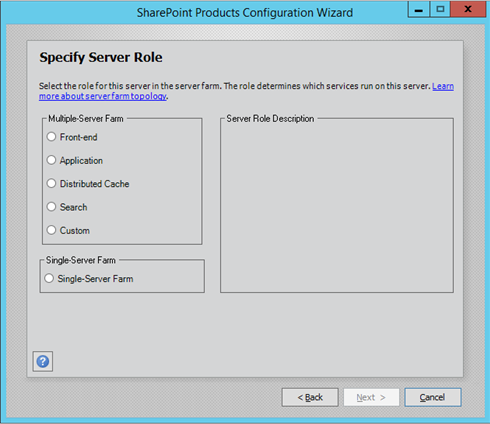
Estos son los distintos tipos de Server MinRole.
- Front-end: Frontal web. Solamente aceptará peticiones web de los usuarios y no hospedará servicios.
- Application: Contendrá los servicios y aplicaciones de servicio de SharePoint que requieren peticiones al baclend (exceptuando las búsquedas y la caché distribuida).
- Distributed Cache: Hospedará el servicio de caché distribuida.
- Search: Hospedará el servicio de búsquedas.
- Custom (o Special Load): Está destinado a los servicios, aplicaciones de servicio y componentes personalziados que no se integran con la estructura de MinRole. Marcando esta opción en todos los servidores, se puede diseñar una granja tradicional.
- Single Server Farm: Esta opción solo es para entornos de desarrollo y de Test. Se instalan todos los componentes en una única máquina.
Viendo esta distribución de los MinRoles, a muchos se nos viene una pregunta a la cabeza ¿Y qué pasa con la administración central? ¿Tengo que hacer un Front-end, Application?
La respuesta es, que la Administración Central no está en ninguna de las opciones de MinRole. Cuando creamos una nueva granja, se configurará la Administración Central con el primer servidor, en el que marcaremos en el Configuration Wizard la opción de Crear una nueva granja.
El primer servidor de la granja será el que hospede la Administración Central, independientemente del MinRole que le hayamos asignado. Cuando tengamos más servidores unidos a la granja, podremos activarles manualmente el rol de Administración Central, independientemente también del MinRole del servidor.
Configurar MinRole con PSConfig.exe
Para configurar el MinRole de un servidor si se va a usar el PSConfig en vez del Configuration Wizard, utilizaremos la siguiente línea de comando en la invocación.
psconfig.exe -cmd configdb -create -server <SqlServerName> -database <ConfigDbName> -user <DOMAINFarmServiceAccount> -password <FarmServiceAccountPassword> -passphrase <FarmPassphrase> -admincontentdatabase <AdminContentDbName> -localserverrole <ServerRole> -cmd helpcollections -installall -cmd secureresources -cmd services -install -cmd installfeatures -cmd adminvs -provision -port <PortNumber> -windowsauthprovider onlyusentlm -cmd applicationcontent -install
El parámetro que indica el MinRole del servidor es –localserverrole, sus valores posibles son:
- WebFrontEnd
- Application
- DistributedCache,
- Search
- Custom
- SingleServerFarm
Configurar MinRole con PowerShell
Para configurar el MinRole de un servidor si se va a usar PowerShell en vez del Configuration Wizard, utilizaremos la siguiente línea.
New-SPConfigurationDatabase –DatabaseName [Configuration Database Name] –DatabaseServer [Database Server]–AdministrationContentDatabaseName [Central Administration Content Database Name] –Passphrase (ConvertTo-SecureString [Passphrase] –AsPlaintext –Force) –FarmCredentials (Get-Credential) -localserverrole SingleServerFarm
El parámetro que indica el MinRole del servidor es –localserverrole, sus valores posibles son:
- WebFrontEnd
- Application
- DistributedCache,
- Search
- Custom
- SingleServerFarm
Cambios en la Administración Central de MinRole
En la Administración Central de SharePoint 2016 se nos presentan una serie de cambios para adaptar ciertas páginas a la nueva funcionalidad de los MinRole.
Servidores en la granja
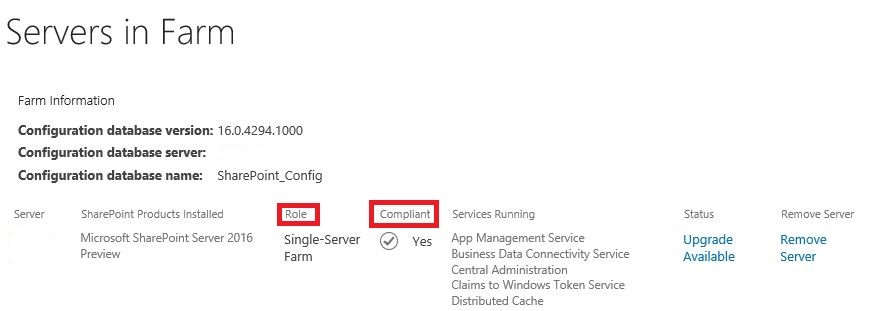
Se añaden dos nuevas columnas:
- Role: Indica el MinRole asignado a cada servidor.
- In Compliance: Indica si el servidor está cumpliendo correctamente con su rol. Si no es así, aparecerá un botón de reparación.
Servicios en la granja
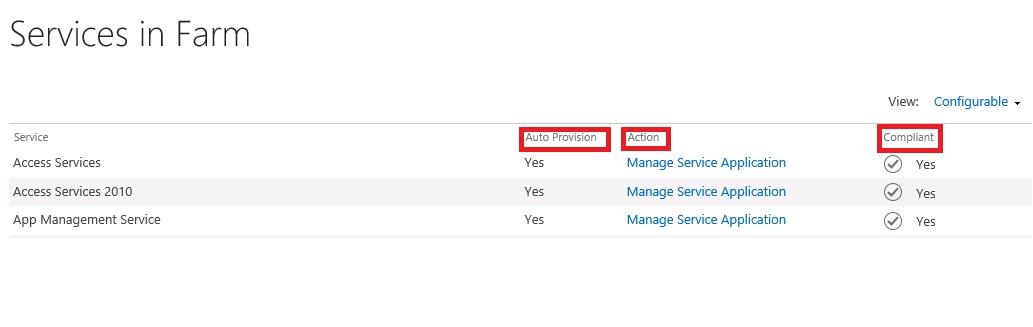
Esta página presenta el estado de cada servicio de la granja. Se pueden ver tres columnas:
- Auto Provision: Indica si el servicio está iniciado en el servidor correcto.
- Action: Dependiendo del tipo de servicio y si está habilitado, mostrará diferentes acciones:
- Manage Service Application: El servicio está asociado a una aplicación de servicio, da un enlace a la página de la app de servicio, desde la que podremos apagarlo o iniciarlo.
- Disable Auto Provision: Desactiva el servicio en la granja.
- Enable Auto Provision: Activa el servicio en la granja.
- In Compliance: Indica si el servidor está cumpliendo correctamente con su rol. Si no es así, aparecerá un botón de reparación
Servicios en el servidor
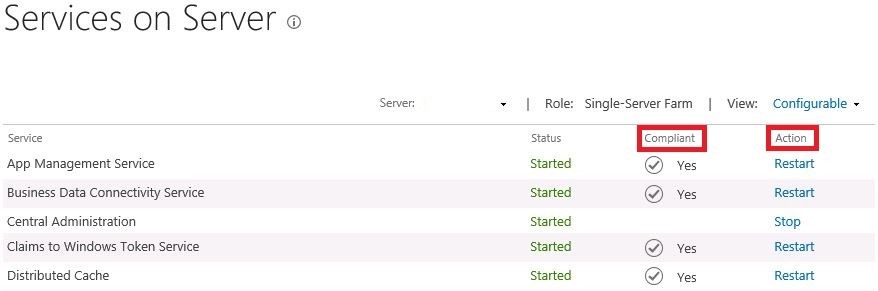
Esta página es similar a la de 2013, se añade una nueva columna y cambia otra:
- In Compliance: Indica si el servidor está cumpliendo correctamente con su rol. Si no es así, aparecerá un botón de reparación
- Action: Cambia con respecto a 2013, los servicios de MinRole solo se permiten reiniciar. Para detener servicios, hay que ir a la página de la app de servicio.
Health analyzer
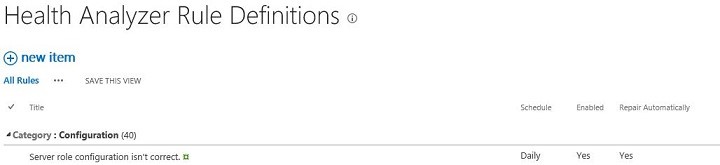 Aparece una nueva regla que indica los MinRole que no sean correctos.
Aparece una nueva regla que indica los MinRole que no sean correctos.
Cambiar el MinRole de un servidor
Para cambiar el rol de un servidor, usando el sitio de Administración Central, se habrán de seguir estos pasos:
- Verificar que el usuario que se va a utilizar es miembro del grupo de Administradores de la Granja.
- En la Administración Central, hacer click en System Settings.
- En la página de System Settings, hacer click en Convert server role in this farm.
- En la página de Role Conversión, en el área de New Role, hacer click en el drop-down y seleccionar el nuevo rol.
- Hacer click en Apply.
Para cambiar el rol usando PowerShell, se seguirán los siguientes pasos:
- Verificar que el usuario tiene los siguientes permisos:
- Securityadmin
- Db_owner
- Miembro del grupo de Administradores en el servidor donde se lanza el comando de PowerShell
- Abrir el SharePoint 2016 Management Shell.
- Lanzar el commando: Set-SPServer -Role <SPServer role>
- Los valores posibles de SPServer role son:
- WebFrontEnd
- Application
- DistributedCache
- Search
- SingleServerFarm
- Custom
- Los valores posibles de SPServer role son:
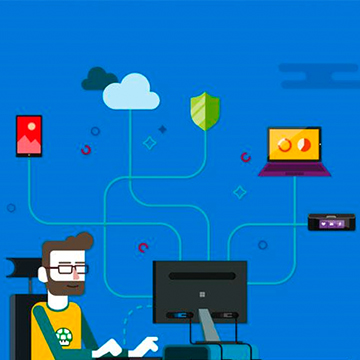
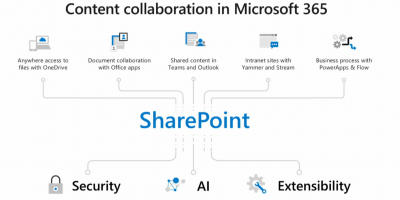
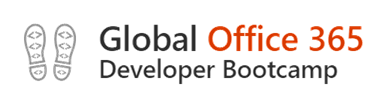
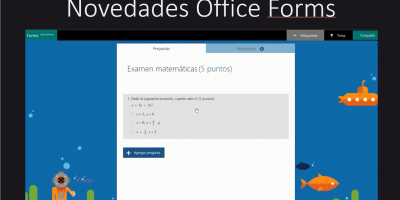
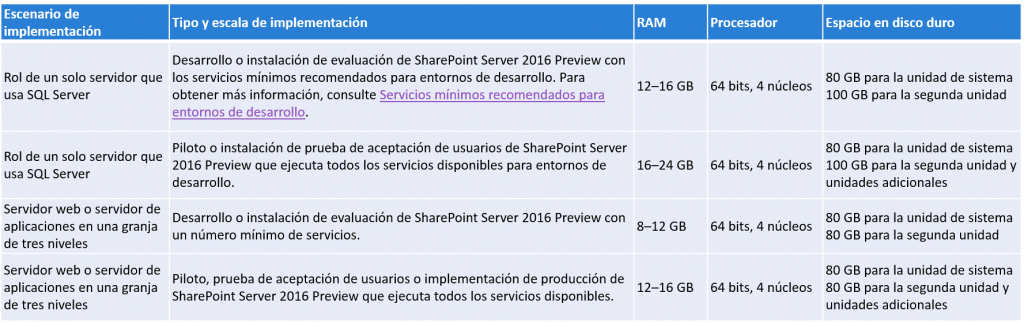
Deja un comentario